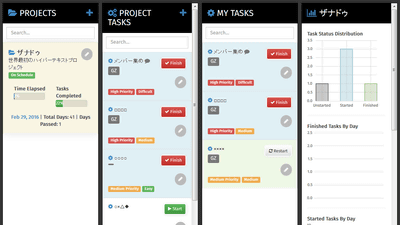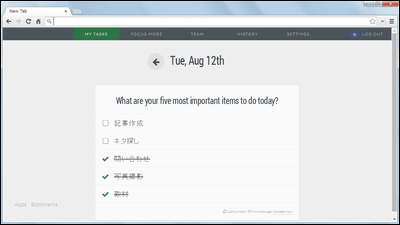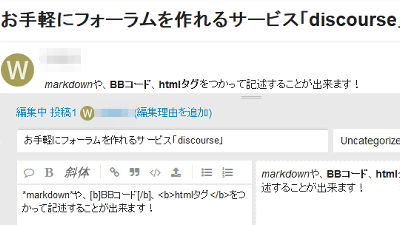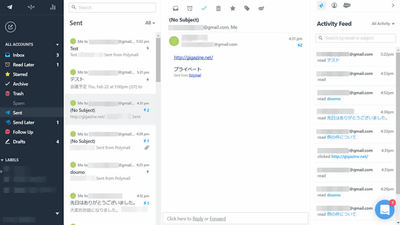グループメンバー間で各自の現在状況を簡単に伝え合える「Rollcall」
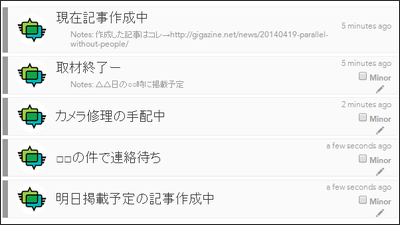
カードを整理する感覚でToDoリストやメモ帳、複数人でのタスク管理までこなせてしまう「Trello」や複数人で共同編集したりチャットをしながら文章作成ができる「Quip」など、グループワーク時に役立つサービスは多々あります。しかし、あまりにも多機能すぎるものを目の前にするとなかなか手が出しづらく感じたりするもの。そんな人でも簡単・簡潔に使えそうなのが「Rollcall」で、Rollcallでは画面上にメンバーの現在状況が表示され、それを見れば各メンバーが今何をしているのかが簡単に分かるようになっている、というわけです。
Rollcall
https://www.gorollcall.com/
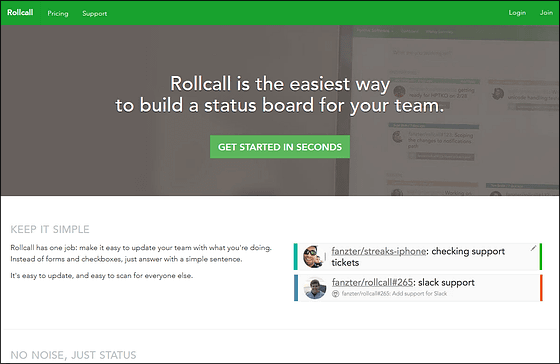
◆会員登録
「Rollcall」を使用したい場合はトップページの「GET STARTED IN SECONDS」をクリック。
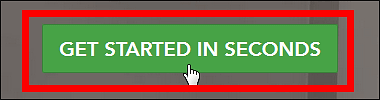
そしてユーザー名・メールアドレス・パスワードを入力して「JOIN」をクリック。
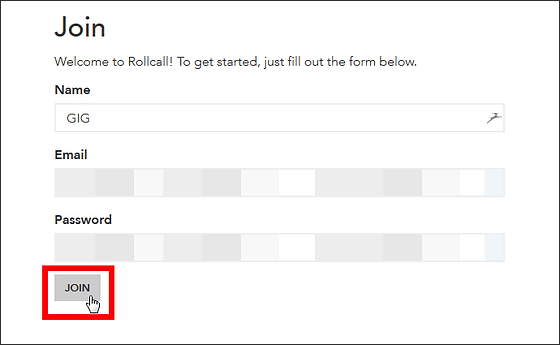
すると料金プランが表示されます。Rollcallは無料で使用する場合、3人のユーザーと現在状況を伝え合うことが可能。無料プランは情報を共有し合える人数が3人、という以外は有料プランと違いはありません。そんなわけで「SIGN UP TODAY!」をクリック。
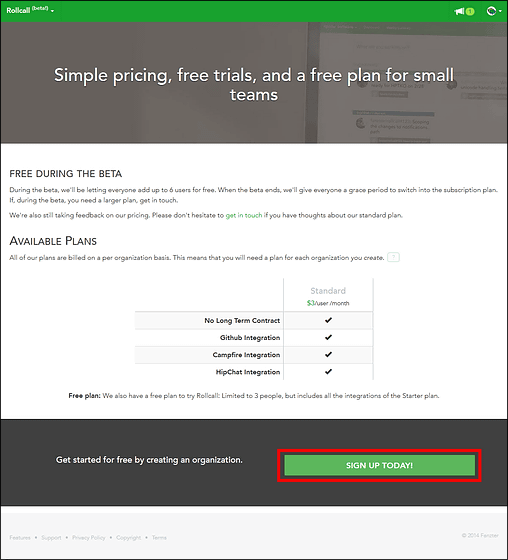
これがRollcallのトップ画面になります。

◆複数人で情報を共有する
まずは現在状況を伝え合う「グループ」を作成します。そのためには「New Organization」をクリック。

そしてグループの名前とドメイン、ロゴをそれぞれ決めたら「SAVE」をクリック。

するとこんなグループの管理画面に変わります。

まずは「Timezone」から、タイムゾーンを自分の住んでいる地域のものに変更。

そして「Week Starts On」から一週間の開始曜日を選択。

そして「SAVE」をクリック。

続いて「STEP 2:ADD USERS」をクリック。

ここから一緒に現在状況を共有し合う仲間をグループに誘うことが可能。

他ユーザーをグループに招待するには、「Invite Users」下にあるテキストボックスに招待したい相手のメールアドレスを入力して「INVITE」をクリック。

画面上部に「Invite sent!」と表示されたら招待に成功しているので、「GO TO THE DASHBOARD」をクリックすればOK。

グループに招待された相手には、Rollcallからこんなメールが届きます。グループに参加する場合は「Click to Join」をクリック。

するとこんな感じでRollcallの画面上に新しいグループが追加され、複数人で情報を共有し合えるようになるわけです。

グループのメンバーが複数人になったところで、実際に使用してみます。Rollcallは基本的に「Dashboard」で各メンバーの状況を確認することになります。

使い方はとても簡単で、画面上部のテキストボックスに自分の現在状況を入力して「POST」をクリック。

すると入力したテキストが表示されます。

これの右端にあるペンアイコンをクリックすると……

さらに詳細な内容をメモすることも可能。

メモした内容は赤枠部分に出現。

さらに、グループ内の他メンバーが現在情報を更新するとこんな風に表示されます。

また、現在情報を更新する場合はテキストボックスに新しい情報を入力すればOKで、更新すると古い情報は表示されなくなります。

アイコンが初期のもののままでどのユーザーが何をしているのか判別がつきにくかったので、アイコンが変更できるかどうか、画面右上のアイコンから「Account」をクリックして確認。

この画面ではユーザー名などを変更できますが、アイコンを変更するための項目は見当たりませんでした。そもそもアカウントのアイコンを変更する画面は存在せず、ユーザーの見分けがつきにくい、という問題は解決できないようです。

Rollcallの画面上部にはメニューアイコンがズラリと並んでおり、1番左にあるこのアイコンから自分の所属しているグループのページに移動が可能。

「Daily Report」からはその日に更新された情報を閲覧可能。

なお、たいしたことのない情報は「Minor」をクリックすれば……

目立たなくすることができます。

そして、「Manage Org」をクリックすれば、グループの管理画面や、ユーザー招待画面などに移ることもできます。

ここで「Scheduled Reports」をクリック。

すると、毎日指定の時間に登録したメールアドレス宛にグループの現在情報を通知することなどが可能。

さらに「Call Roll」をクリックすれば……

こんな感じでグループに所属している全メンバーに一斉にメールを送りつけることもできます。これを使えばタスクの進んでいないメンバーのケツをたたいたり、進捗報告を受けたりが簡単にできそうです。

・関連記事
カードを整理する感覚でToDoリストやメモ帳、複数人でのタスク管理までこなせてしまう「Trello」 - GIGAZINE
無料でマインドマップ形式のタスクを複数人で共有・管理できる「Subtask」 - GIGAZINE
複数人で共同編集したりチャットをしながら文章作成ができる「Quip」 - GIGAZINE
無料でマインドマップを複数人同時編集可能でGoogleドライブにも保存できる「MindMup」 - GIGAZINE
付箋紙のようにテキスト・写真・ムービーを貼り付けて複数人で共有できる「Stormboard」 - GIGAZINE
・関連コンテンツ